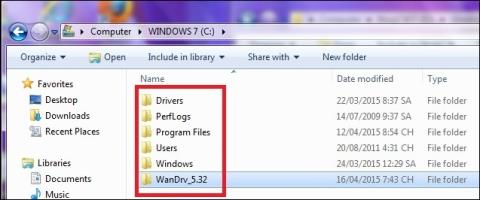Η έννοια της νίκης φάντασμα έχει γίνει γνωστή σε οποιονδήποτε έχει κάποιες γνώσεις σχετικά με τους υπολογιστές. Κανονικά, όταν εκτελείτε ghosting, γίνεται μόνο με τη μονάδα δίσκου C μετά την εγκατάσταση των Windows και του απαραίτητου λογισμικού για τον υπολογιστή. Εάν ο υπολογιστής σας κολλήσει ή θέλει να επανεγκαταστήσει τα Windows, απλώς εξαγάγετε αυτό το αρχείο φάντασμα και τελειώσατε.
Τα αρχεία φαντασμάτων που δημιουργούνται με αυτόν τον κανονικό τρόπο θα χρησιμοποιηθούν μόνο με 1 υπολογιστή και δεν μπορούν να χρησιμοποιηθούν σε πολλούς υπολογιστές. Ωστόσο, για να δημιουργηθεί περισσότερη ευκολία κατά τη διεξαγωγή φαντασμάτων υπολογιστή, με μια έκδοση φάντασμα που μπορεί να χρησιμοποιηθεί για πολλούς διαφορετικούς υπολογιστές, γεννήθηκαν φαντάσματα πολλαπλών διαμορφώσεων. Και για να μπορέσουμε να δημιουργήσουμε ένα φάντασμα πολλαπλών διαμορφώσεων, μπορούμε να χρησιμοποιήσουμε λογισμικό, συμπεριλαμβανομένου του λογισμικού SPAT (System Preparation Assisted Tool). Το παρακάτω άρθρο θα σας καθοδηγήσει πώς να δημιουργήσετε ένα φάντασμα πολλαπλών διαμορφώσεων χρησιμοποιώντας το SPAT.
1. Τι είναι το Ghost πολλαπλών διαμορφώσεων;
Όπως αναφέρθηκε παραπάνω, το ghost πολλαπλών διαμορφώσεων σημαίνει τη δημιουργία ενός φαντάσματος που μπορεί να χρησιμοποιηθεί σε πολλούς διαφορετικούς υπολογιστές. Θα δημιουργήσουμε τη μονάδα ghost C που περιέχει το λειτουργικό σύστημα και, στη συνέχεια, θα χρησιμοποιήσουμε αυτό το αρχείο φάντασμα σε πολλούς διαφορετικούς υπολογιστές.
Ένα φάντασμα πολλαπλών διαμορφώσεων δημιουργείται από έναν υπολογιστή με Windows που λειτουργεί καλά, είναι σταθερό και διαθέτει βασικό λογισμικό που μπορεί να χρησιμοποιηθεί για πολλούς υπολογιστές. Όταν χρησιμοποιούμε αυτήν την έκδοση φάντασμα, η έκδοση Win θα επεξεργαστεί τις παραμέτρους του συστήματος για να ανταποκρίνεται στο υλικό του μηχανήματος με εγκατεστημένο το ghost, το πρόγραμμα οδήγησης αναγνωρίζεται και οι πληροφορίες θα εγκατασταθούν μέσω του συνόλου προγραμμάτων οδήγησης Όλα τα κύρια. Το ghost πολλαπλών διαμορφώσεων θα εξοικονομήσει χρόνο όταν δεν χρειάζεται να δημιουργήσουμε πολλές διαφορετικές εκδόσεις φαντασμάτων.
2. Πώς να δημιουργήσετε ένα φάντασμα πολλαπλών διαμορφώσεων χρησιμοποιώντας το SPAT:
Πρώτα απ 'όλα, πρέπει να κατεβάσουμε το ακόλουθο λογισμικό για να δημιουργήσουμε ένα φάντασμα:
- Κατεβάστε το λογισμικό Onkey Ghost
- Κατεβάστε το λογισμικό ενημέρωσης προγραμμάτων οδήγησης Easy DriverPack (Wanddriver).
- Κατεβάστε το SPAT (System Preparation Assisted Tool) για να υποστηρίξετε τη δημιουργία αρχείων φαντασμάτων πολλαπλών ρυθμίσεων.
Σημείωση για τους χρήστες , το SPAT δημιουργεί απλά αρχεία ghost πολλαπλών ρυθμίσεων, αλλά δημιουργεί μόνο εκδόσεις ghost για Win XP και Win 7 32bit. Θα πρέπει να δημιουργήσετε μια έκδοση φάντασμα μετά την εγκατάσταση των Windows και του απαραίτητου λογισμικού, αποφύγετε την εγκατάσταση υπερβολικού λογισμικού.
Βήμα 1:
Αρχικά, αντιγράψτε το φάκελο WanDrv_5.32 στο φάκελο της μονάδας δίσκου C που περιέχει το λειτουργικό σύστημα.

Στη συνέχεια, κάντε δεξί κλικ στο λογισμικό SPAT και επιλέξτε Εκτέλεση ως διαχειριστής για εκτέλεση με δικαιώματα διαχειριστή. Στη διεπαφή λογισμικού, κάντε κλικ στην καρτέλα Γενικά και, στη συνέχεια, καταργήστε την επιλογή της γραμμής Μετονομασία ονόματος υπολογιστή, εισαγάγετε το όνομα του υπολογιστή .

Βήμα 2:
Στη συνέχεια κάντε κλικ στην καρτέλα Διασύνδεση και ακολουθήστε 2 στοιχεία όπως:
- Εκτέλεση πριν από τη μίνι εγκατάσταση: ορίζετε τη διαδρομή προς το αρχείο *.exe του φακέλου Wandriver στη μονάδα δίσκου C.
- Εκτέλεση σε ανάπτυξη: μπορούμε να προσθέσουμε συμπιεσμένα αρχεία του λογισμικού και θα εξαγάγουμε αυτόματα τα συμπιεσμένα αρχεία μετά την ολοκλήρωση.

Βήμα 3:
Στη συνέχεια κάντε κλικ στην καρτέλα Επιφάνεια εργασίας , ακολουθήστε τα ακόλουθα στοιχεία:
- Εκτέλεση για πρώτη φορά: ορίστε να καθορίσετε ένα λογισμικό που θα εκτελείται μετά την εκκίνηση στα Windows.
- Διαγραμμένος φάκελος: βρείτε το φάκελο WanDrv_5.32 στη μονάδα δίσκου C για αυτόματη διαγραφή μετά την ολοκλήρωση του ghost.
- Διαγραμμένο αρχείο 1: πληκτρολογήστε C:\Driver γιατί μετά την ολοκλήρωση του ghost, θα δημιουργηθεί αυτόματα ένας φάκελος Driver. Όταν εισαχθεί όπως παραπάνω, θα διαγραφεί αυτόματα.

Βήμα 4:
Επιστρέψτε στην καρτέλα Γενικά και κάντε κλικ στο Sysprep για να ξεκινήσετε. Αυτή η διαδικασία διαρκεί αρκετά μεγάλο χρονικό διάστημα.

Μόλις ολοκληρωθεί, ανοίξτε το OnkeyGhost για να δημιουργήσετε αντίγραφα ασφαλείας του φάντασμα. Επιλέγουμε τη διαδρομή για την αποθήκευση του αρχείου ghost , επιλέγουμε μια μονάδα δίσκου διαφορετική από τη μονάδα δίσκου του λειτουργικού συστήματος στον υπολογιστή.
Επιλέξτε τη λειτουργία συμπίεσης ως Υψηλότερη και, στη συνέχεια, κάντε κλικ στο Ναι για να συνεχίσετε με τη δημιουργία αντιγράφων ασφαλείας. Έτσι θα πραγματοποιηθεί η διαδικασία φάντασμα.

Έτσι, δημιουργήσατε ένα φάντασμα πολλαπλών διαμορφώσεων χρησιμοποιώντας το λογισμικό SPAT. Με αυτήν την έκδοση φάντασμα μπορούμε να τη χρησιμοποιήσουμε σε Win XP και Win 7.
Δείτε περισσότερα: Οδηγίες για τη δημιουργία USB εγκατάστασης των Windows, εκκίνηση USB με χρήση του Εργαλείου λήψης USB των Windows 7 .
Σας εύχομαι επιτυχία!